三角形法の展開図の例としてよく使う例でしょう。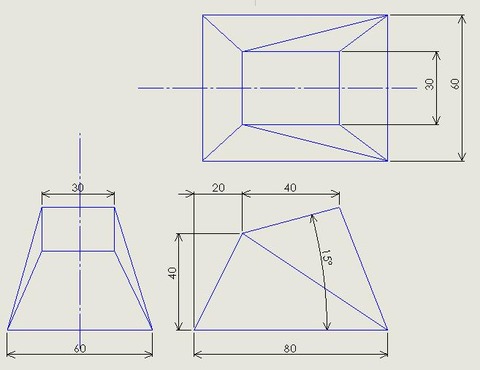
塊、ソリッドモデルを作る
平面2は、3つの点を通過する面です。
次のアイコンを使って、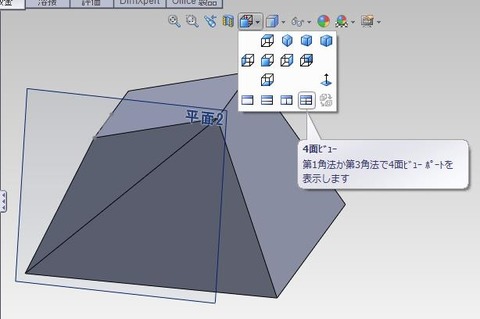
上が斜めの長方形 三角形法 ソリッドで作る
三角形法の展開図の例としてよく使う例でしょう。塊、ソリッドモデルを作る 平面2は、3つの点を通過する面です。次のアイコンを使って、 4面ビューにします。板金化、展開図は次サーフェス版はこっち
ソリッドワークス/SolidWorks、AP100、プログラム、TIG,CO2,手棒、板金
三角形法の展開図の例としてよく使う例でしょう。塊、ソリッドモデルを作る 平面2は、3つの点を通過する面です。次のアイコンを使って、 4面ビューにします。板金化、展開図は次サーフェス版はこっち
三面図
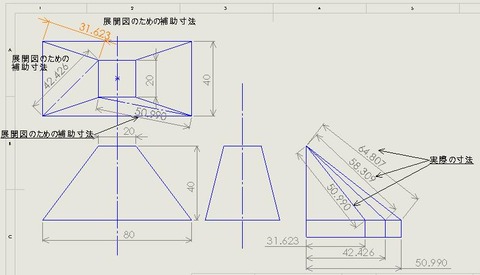
展開図を描くには、実際の寸法が必要です。
三面図の中の斜めの線は実際の寸法ではありません。
この寸法の実寸を求めるために右側に3つの直角三角形を描く。
板を切り出す時に、三面図の中でどれが板に対して実寸か、実寸より短いか短いか身分ける。三面図は互いに直角方向から見ているので直角三角形の底辺と高さこれ自体は実寸。
64.807
他に
三面図から
40
80
20
も実寸です。
直角三角形を書かないと
64.807
はわかりません。
3次元スケッチが使えるると直角三角形を書かなくても実際の寸法を得ることができる。
展開図は実寸(実際の寸法)がわかると描くことができる。
展開図
展開図を板金のベースフランジにして、スケッチベンドする。
スケッチベンドで使う曲げ角度はデフォルトは90°。
これを98.37に変えたが自分自身に交差したので、180-98.37にしてピッタリだった。
ここで使っている98.37の角度は曲げ角度を2つ前のYouTubeの3次元スケッチを使って求める。
少し段差があるので修正します。曲げ位置とk係数を変えます。
普通に展開図を得るならこっち
平行線法はこっち
放射線法はこっち
スケッチベンドは、展開図を描いて曲げ位置を指定して部品を作る方法気になったのが曲げる位置の指定の順番。次図は真ん中で曲げてる。「ベンド位置」という。これをデフォルト(既定)?にしている。 一方、エッジフランジは … “スケッチベンドの曲げ位置” の続きを読む
スケッチベンドは、展開図を描いて曲げ位置を指定して部品を作る方法
気になったのが曲げる位置の指定の順番。
次図は真ん中で曲げてる。
「ベンド位置」という。
これをデフォルト(既定)?にしている。
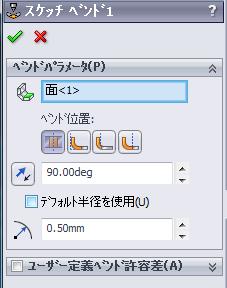
一方、
エッジフランジは、中央で曲げるのは一番左
「フランジ位置」という。呼び方も違う。スケッチベンドでは「ベンド位置」です。
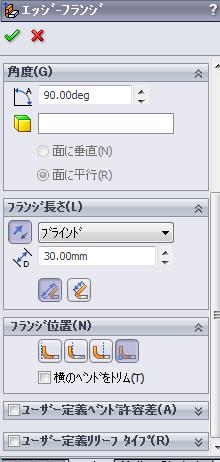
ブランジ位置の一番左の意味は、曲げの真ん中位置が寸法の基準になること。
スケッチの寸法と部品の寸法とが関係なくなるのであまりつかわない。
一方、
スケッチベンドは、展開図を中心に寸法ぎめするので部品の寸法が0.??となってもいいのかな。
部品の寸法をきっちりするには、以下を使うことになる。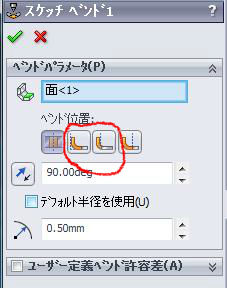
ベンド位置でどう形状が変化するのか左から順に
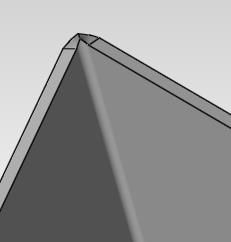
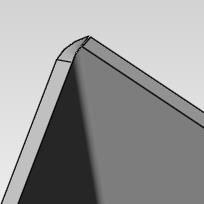
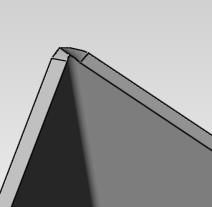
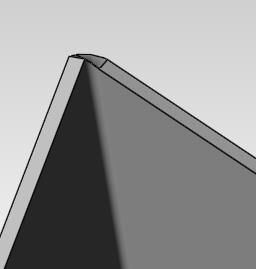
板金コマンドを使って部品を描くと展開図が作れる。板金コマンドに慣れてなかったら機械加工の手順で塊(個体、ソリッド)を作ってからシェル化すれば何とかなる。んんん。 受注した図面はFAXで三面図。三面図から部品を作る方法は3 … “展開図までできる部品の作り方” の続きを読む
板金コマンドを使って部品を描くと展開図が作れる。
板金コマンドに慣れてなかったら
機械加工の手順で塊(個体、ソリッド)を作ってからシェル化すれば何とかなる。
んんん。
受注した図面はFAXで三面図。
三面図から部品を作る方法は3種類
・塊(個体、ソリッド) を作ってからシェル化、板金化
・展開図がすぐに思いつく人は、展開図を平面に描いてから曲げるスケッチベンド
・初めから板金コマンドを使う。こっちも
これもある
・曲げ断面を描いた方が簡単な部品
図面を見てすぐに展開図が思い浮かぶ人ならソリッドワークスの板金のスケッチベンドの方が
立体図を作りやすいかもしれん。
で、
ちゃんとヘルプにも書いてあった。知らんかった。
コマンドというかアイコンはそこ(板金)に見えているが意識がそこに行かない。
さっさと描くのが普通だから余計なもんは見えん。
いいわけで、
以下、簡単に説明。
展開図、平板を描いて
曲げる位置に線を引いて
スケッチベンド。
正三角錐の展開図は正三角形を2つ描いて
曲げればできます。
正三角錐は、部品(立体図)を描くより、展開図の方が簡単。
三面図を見てすぐに展開図が思いつくベテランやAP100的な使い方かもしれない。
デフォルトでは90度曲げです。
正しい角度を求めるために簡単なスケッチを描きます。
3次元スケッチが必要です。
角度: 70.53deg
が判明。
修正します。
アセンブリ
既存の部品から2回呼び出す。
「エッジフランジ」と「とめつぎフランジ」の使い分け、違いについて。ほとんど「エッジフランジ」を使ってきた。なぜなら、手軽、簡単。「とめつぎフランジ」は、スケッチがないとだめだからね。 三角形は、スケッチで多角形を使うと簡 … “正三角錐 展開 その2 とめつぎフランジの活用” の続きを読む
「エッジフランジ」と「とめつぎフランジ」の使い分け、違いについて。
ほとんど「エッジフランジ」を使ってきた。
なぜなら、手軽、簡単。
「とめつぎフランジ」は、スケッチがないとだめだからね。
三角形は、スケッチで多角形を使うと簡単。1本ずつ描いても同じですが。
とめつぎのスケッチを書くために3次元スケッチで正三角錐を作ります。
スケッチで正確な線を描くために3次元スケッチの正三角錐が必要なのです。
とめつぎフランジは、曲げ面の開始する線を指定する必要がある。
これを指定したら、
スケッチする平面が自動でできる。
その平面上に3次元スケッチで描いた正三角錐に斜面にそって直線を描く。
とめつぎフランジで面を作ってからカット
カットする前にアンフォルドでカットしやすいように展開する。
とめつぎフランジは、線を書いてフランジを作ります。
では、
エッジフランジを何で使わないのか?
それは、角度が必要になるからです。(角度はチョットした図を描いて測定すると求まるが)
とめつぎフランジは、どんな時に使うんだろうか。
とめつぎフランジは、面倒なのに何であるんかな―。
その違いが最近何となくわかってきました。
とめつぎフランジの利点
・線がフランジになるのでCAD的(対して角度が必要なエッジフランジはパラメータ的?)
・線が拘束されていると寸法変更などでも自動で倣ってくれる。これはええ。
・ジグザクな線だと複雑な曲げを一気に書ける
三角錐を板金コマンドで作る次は三面図。正三角錐の2面を作った。下が板金のベースフランジで、とめつぎフランジを使って立っているフランジを作る。平面4は、とめつぎフランジの時に自動でできる。その後、三角形で2ヶ所カットする。 … “正三角錐 展開” の続きを読む
三角錐を板金コマンドで作る
次は三面図。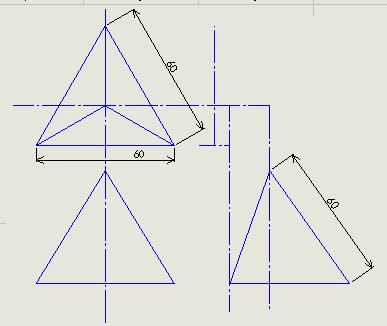
正三角錐の2面を作った。下が板金のベースフランジで、とめつぎフランジを使って立っているフランジを作る。
平面4は、とめつぎフランジの時に自動でできる。その後、三角形で2ヶ所カットする。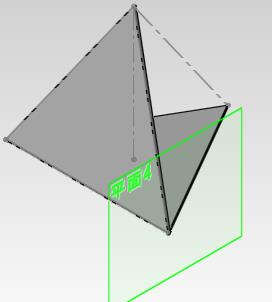
この2つを使ってアセンブル
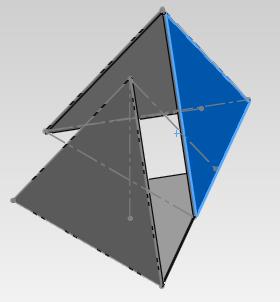
完全に合致させる。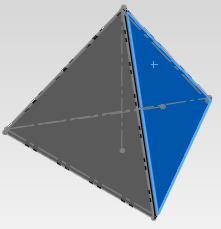
やり方は次
平行線法ができたときに放射線法は簡単と思ってほっておいたけどやってみると一箇所で止まった。板金にするときエッジを選ぶのだが、エッジは内側を選ばないとだめだった。 円錐を展開するには、直線がないといけないでしょ … “放射線法” の続きを読む
平行線法ができたときに
放射線法は簡単と思ってほっておいたけど
やってみると一箇所で止まった。
板金にするときエッジを選ぶのだが、
エッジは内側を選ばないとだめだった。
円錐を展開するには、直線がないといけないでしょうね。
その直線を帯にして展開するんでしょう。これを探す方法はこちら

ソリッドワークスの図面で展開図を書いた。
手書きに近い感じで。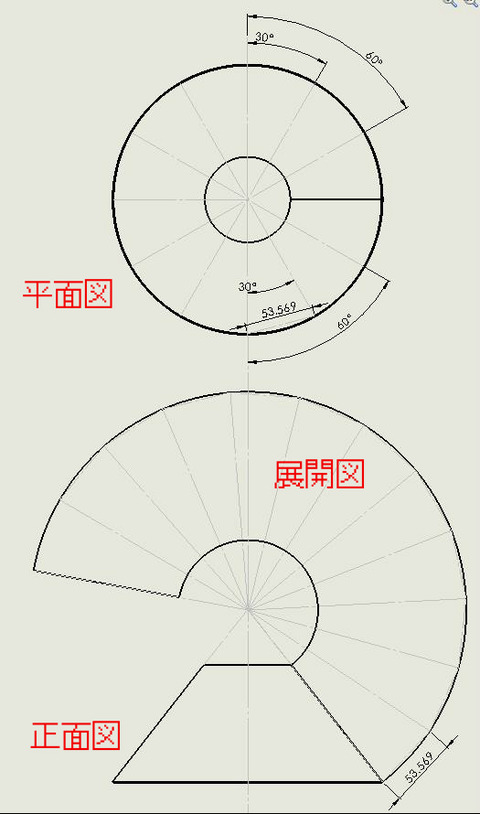
正面図を利用して展開図を書いている。
放射線法は、扇形の展開図を描くが、
上の三角形に見える正面図に実際の寸法がある。
その実際の寸法は扇型の径だ。
その径をコンパスを使って適当に広げて
53.569を12コ取る。
53.569は直線なので近似値。より、正確にするには、電卓で直径x3.14????/12